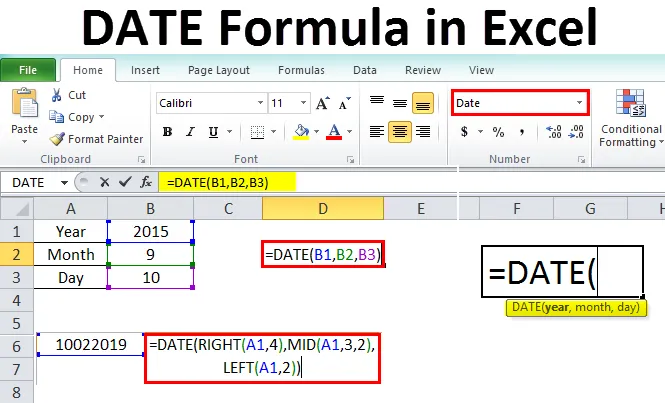
Екцел Дате Формула (Садржај)
- ДАТЕ Формула у Екцелу
- Како се користи датумска формула у Екцелу?
ДАТЕ Формула у Екцелу
Постоји више бројева врста података у екцелу, а Датум је један од њих. Подаци о датуму у распону од 1/1/100 до 31/12/9999. Дужина му је 8 бајтова. Током рада или израчунавања датума у екцелу треба знати функцију Датум.
Функцију датума можемо дефинисати као функцију која враћа секвенцијални серијски број који представља датум.
Формула или синтакса
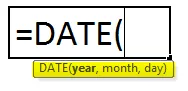
Година - Година представља годину која припада траженом датуму.
Месец - месец представља месец који припада раније наведеној години.
Даи - Даи представља датум у месецу.
Како се користи датумска формула у Екцелу?
Дате Формула у Екцелу је врло једноставна и лака за употребу. Погледајмо сада како користити формулу датума у Екцелу уз помоћ неких примера. Ови примери ће вам сигурно помоћи у јасном разумевању функције.
Можете преузети овај предложак датума Формуле Екцел овде - Предложак формуле ЕкцелПре него што разговарамо о примерима функције Дате (), боље је разумети како Екцел тумачи аргументе дате у функцији Дате ().
Као што је раније споменуто, датумски распон почиње од 1. 1. 1900. до 31. 12. 1999. Отуда ћемо видети како ће екцел тумачити ако унесемо годину, месец и датум изван свог опсега.
Година - Ако аргумент давамо као 300 док користимо формулу датума, додаће 300 до 1900 и дати ће резултате као 2200 година. Поштујте доњи снимак екрана за референцу.
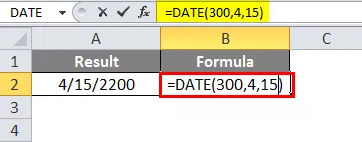
Месец - Већ знамо да има 12 месеци. У случају да дамо број већи од 12, то ће се поновити од јануара поново, што значи ако дамо 14, 12 + 2, па ће други месец бити фебруар.
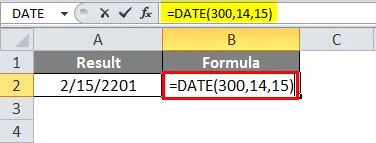
Датум - Слично као и датум, такође постоји 31 дан током неколико месеци и 30 дана током неколико месеци, у зависности од месеца када ће израчунати број наведен у аргументу датума и вратити резултате. Размотрите пример фебруара који има 28 дана. Дакле, ако у аргументу за датум дам 30, резултат би требао бити 2, јер ће 28 + 2 резултирати са 30.
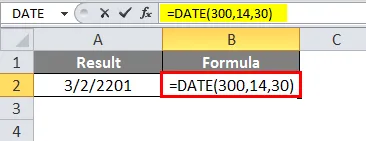
Негативне вредности можемо користити и у овим аргументима, осим за годину. Ако током године користимо негативну вредност, они ће вратити резултате као #НУМ! као испод.
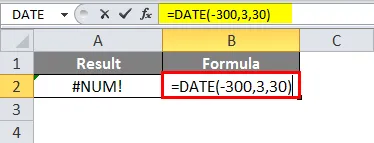
Ако дајемо негативну вредност за аргумент месеца, функција ће смањити тај број месеци из те године и вратити резултате. У доњем примјеру узели смо годину као 2019. годину, али смо дали -3 у мјесечном аргументу, дакле смањили су 3 мјесеца од резултата повратка за 2019. годину као 9. мјесец 2018. с истим датумом.

Иста логика важиће и за дан.
Пример # 1
Једноставни формат датума може се користити као ниже.
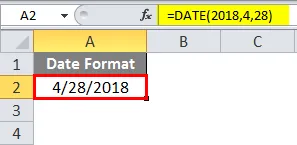
Ако желимо да серијски број за тај датум претвори ћелију у општи формат.
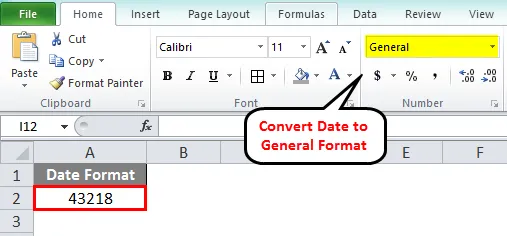
Горњи број представља број дана од 1.1.1900 до одређеног датума.
Можемо упутити текућу годину и текући месец користећи данас функцију, уместо да дајемо број у аргументу.
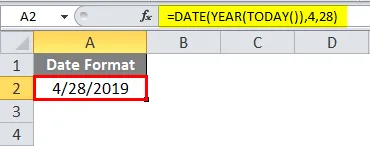
Слично ћемо радити и за месец дана. Уместо да користимо број месеца користићемо функцију Тодаи () из које ћемо извући месец.
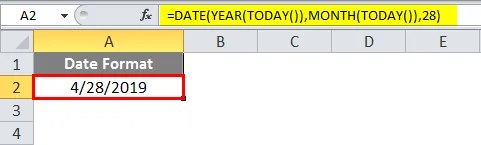
Придржавајте се горњег снимка на коме нисам дао број месеца, али данас користим функцију за вађење месеца.
Пример бр. 2
Претпоставимо да имамо податке о потребном датуму у различитим ћелијама што значи годину у једној ћелији, месец у другој ћелији и датум у другој ћелији. У формулу можемо да упутимо адресу ћелије.
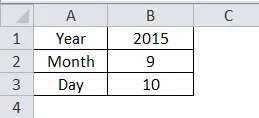
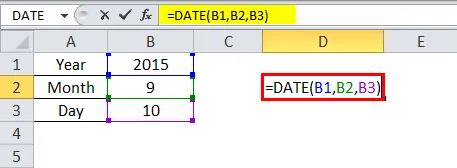
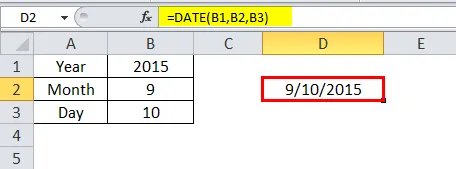
На горњој слици су аргументи за годину, месец и датум наведени са ћелијском адресом у колони Б.
Пример бр. 3
Можемо додати потребан број дана или одузети потребан број дана постојећој функцији датума да бисмо добили израчунате резултате.
Размотрите ситуацију да ћемо добити готовину након 45 дана од датума фактуре, а затим да бисмо пронашли датум примитка готовине можемо користити ову формулу.
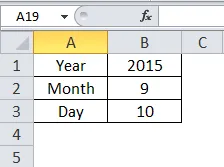
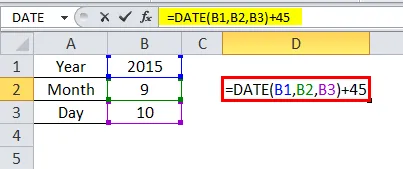
На горњој слици смо додали 45 функцији Дате () што резултира променом месеца и датума. У датуму, функцијски мјесец је 9. мјесец, али након додавања 45 дана, мјесец је постао 10. мјесец. Да бих то јасно посматрао, користио сам и функцију месеца.
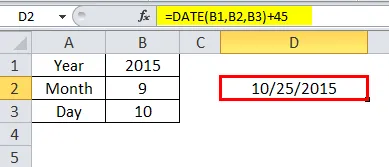
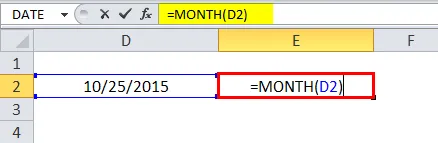
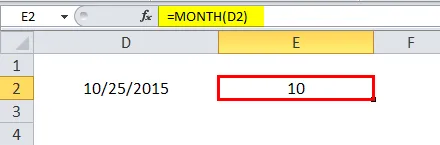
Сада ћемо одузети 10 дана од функције Дате () и проверити ћемо.
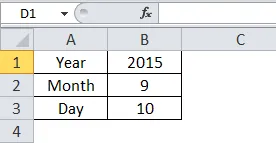
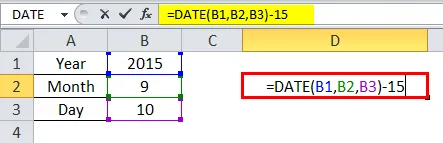
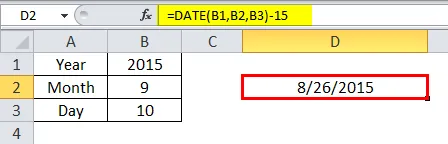
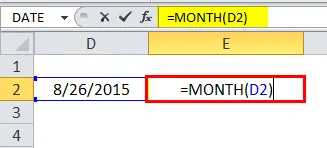
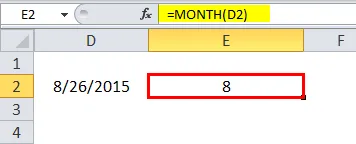
Проматрајте горњу слику екрана, од функције Дате смо одузели 15 због којих се мјесец промијенио са 9. на 8. мјесец. Датум се променио са 10 на 26. Овако можемо изводити сабирање и одузимање.
Пример бр. 4
Понекад људи могу дати датум у формату попут 10022019, што значи 10.02.2019.
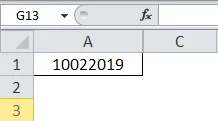
Помоћу функције Дате () такође можемо променити формат са 10022019 у 02.02.2019 или 02.10.2019.
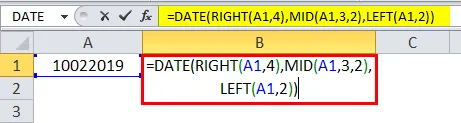
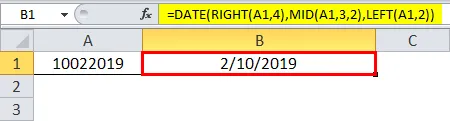
Придржавајте се формуле на горњој слици. Користио сам 3 функције десно (), средину () и лево (). Дозволите ми да објасним како то функционише.
Уместо године користили смо ДЕСНО (А1, 4) што значи, у ћелији А1 податке са десног краја размотрите на 4 позиције ништа осим 2019. На месечном месту смо користили МИД (А1, 3, 2) што значи, у ћелији А1 из које позиције и колико вредности нам је потребно. Потребне су нам од треће позиције и две вредности стога су дате 3 и 2. Уместо датума користили смо се лево (А1, 2) што са левог краја значи две вредности које су 10. Комбинујући све те вредности претвориће датум формата низа према формату датума.
Проналажење разлике између два дана
Ако желимо да нађемо разлику између два дана, требало би да користимо функцију ДАТЕДИФ (). Употребом овог ДАТЕДИФ-а можемо пронаћи разлику у данима, месецима и годинама одвојено.
За то смо само требали навести два датума у којима желимо пронаћи разлику и формат у којем тражимо разлику било дане, мјесеце и године.
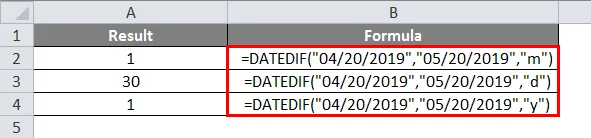
Ако посматрате горњи снимак слике означен црвеном бојом, одраз је потребног формата резултата.
М - за месеце
Д - за дане
И- за године
Ствари које треба имати на уму о датумској формули у Екцелу
Функција датума узима корисника од уноса за датум, месец и годину у којој ће дати резултате у формату серијског броја или датума.
Серијски број је израчунавање броја дана од 01.01.1900. До одређеног датума. Ако желите да видите серијски број у формату датума, промените се у формат датума.
Препоручени чланци
Ово је водич за Дате Формулу у Екцелу. Овдје смо расправљали о начину кориштења Дате Формуле у Екцелу заједно са практичним примјерима и бесплатним екцел предложаком. Можете и да прођете кроз друге наше предложене чланке -
- ХЛООКУП Формула у Екцелу
- ЦОУНТИФ примери у Екцелу
- Екцел вс Гоогле листови
- Екцел формула за радни дан